[Chromebook] 如何在Chromebook上設定Linux
Linux可讓您使用Chromebook開發軟體。您可以在Chromebook上安裝Linux指令列工具、程式碼編輯器和IDE (整合式開發環境),方便你編寫程式碼、建立應用程式等等。查看具備Linux的裝置。
開啟Linux
Linux預設為關閉。您隨時可以前往「設定」將其開啟。
- 點擊螢幕右下角的[狀態欄]①,然後點擊[設定]
 ②。
②。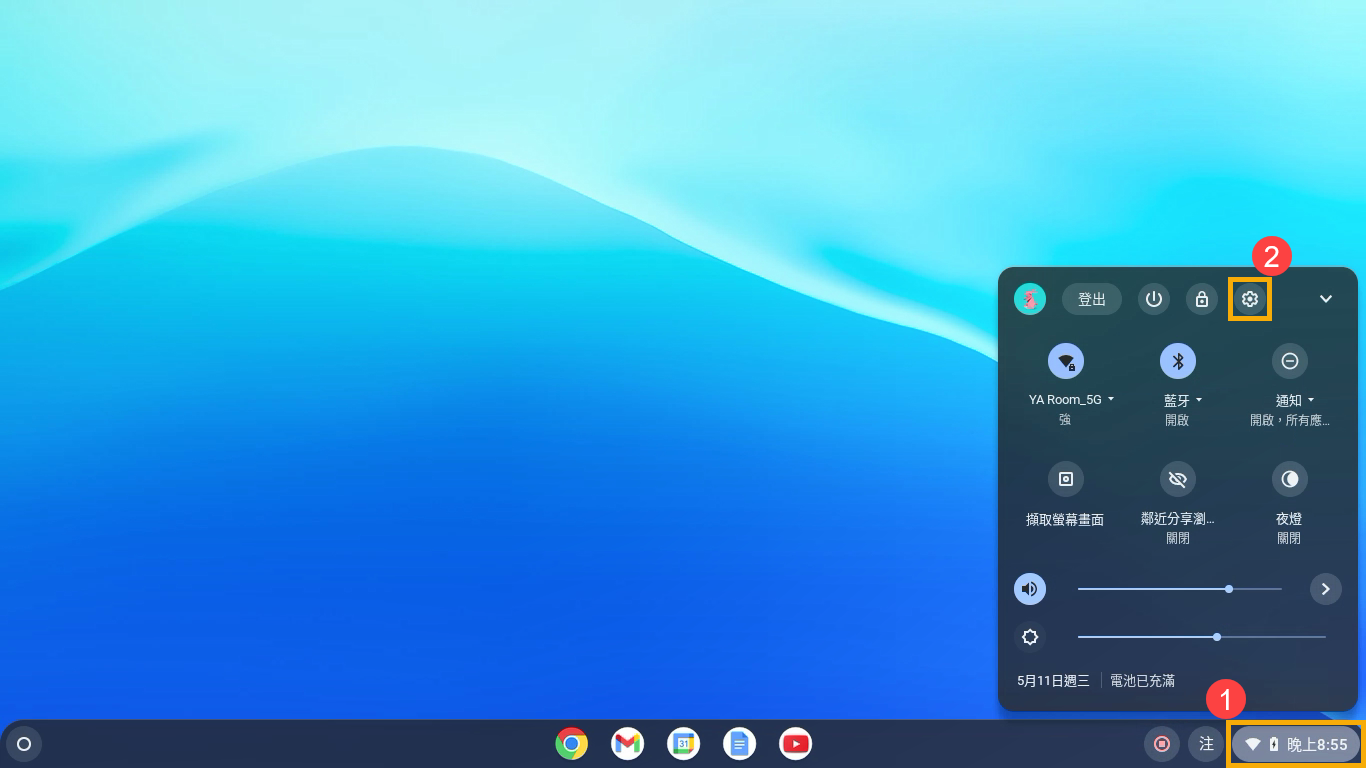
- 進入設定後,點擊[進階]③。
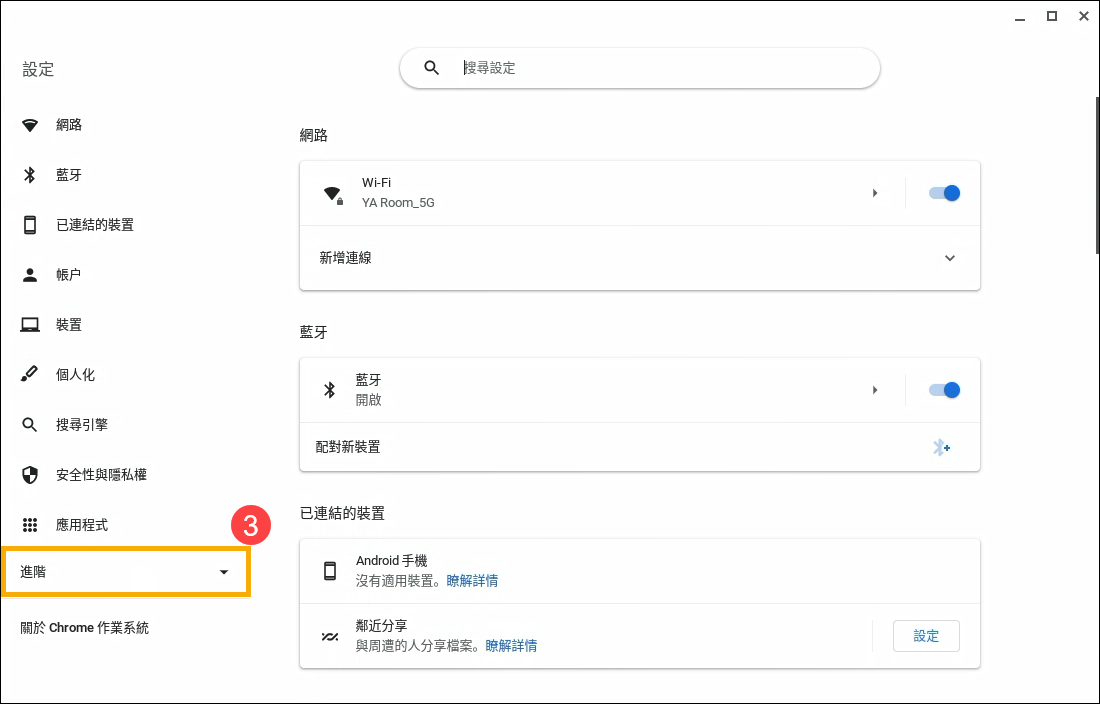
- 點選[開發人員]④,然後在Linux開發環境的項目中點擊[啟用]⑤。
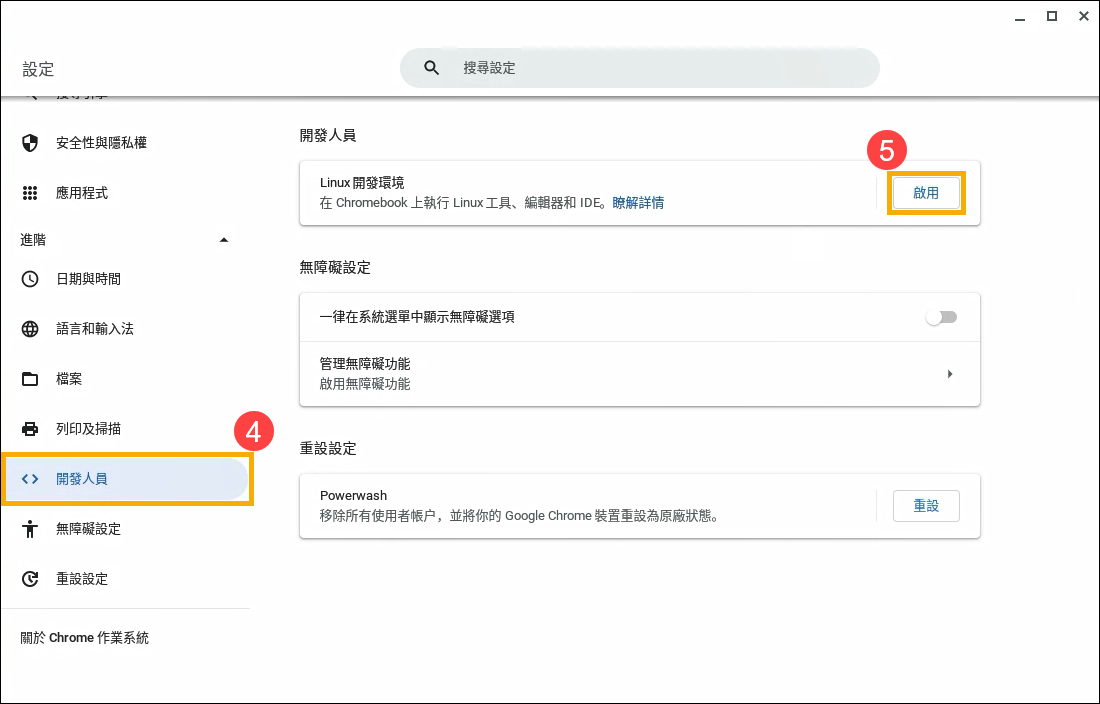
- 接下來,按照畫面上的指示操作。可能需要10分鐘以上才能完成設定程序。
- 終端機視窗會隨即開啟。您有Debian 10 (Buster)環境,可在其中執行Linux指令、使用APT套件管理工具安裝更多工具,並且自訂殼層。
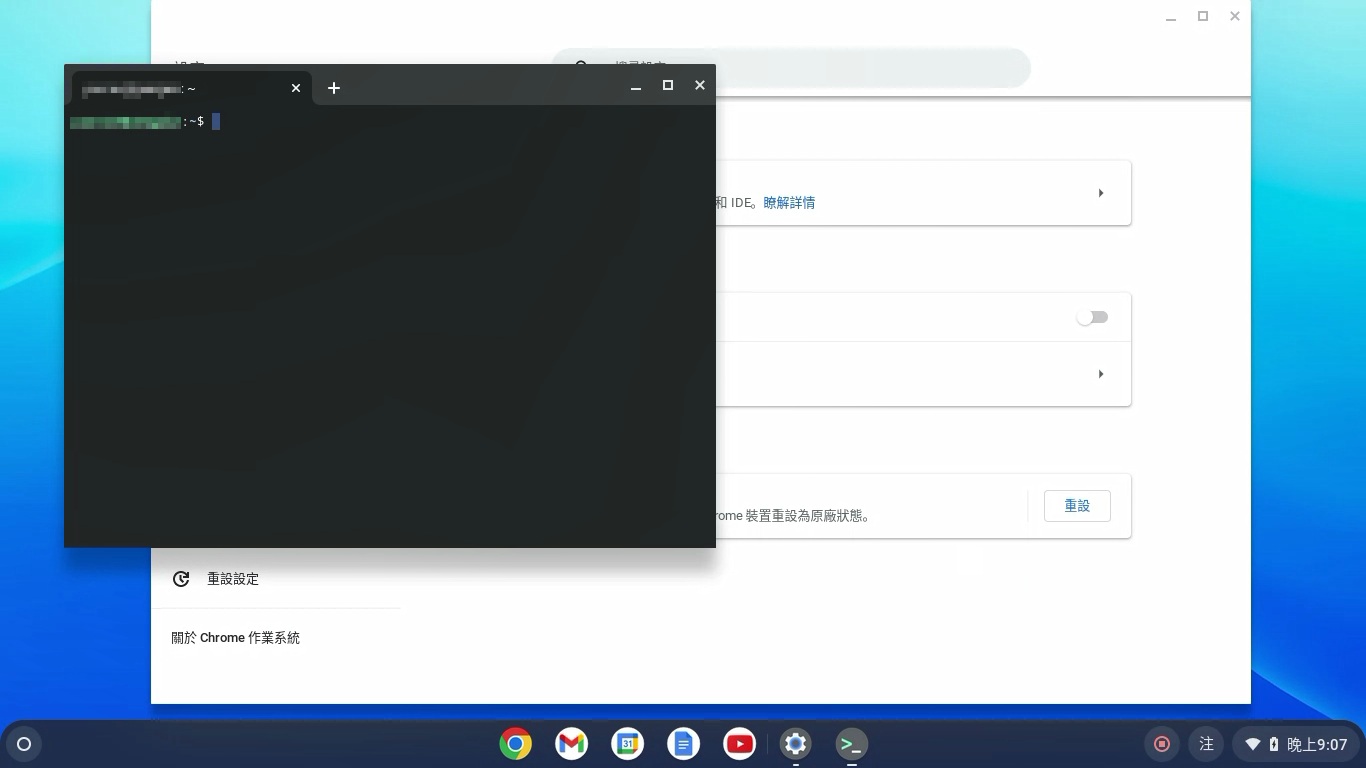
關閉Linux
- 點擊螢幕右下角的[狀態欄]①,然後點擊[設定]
 ②。
②。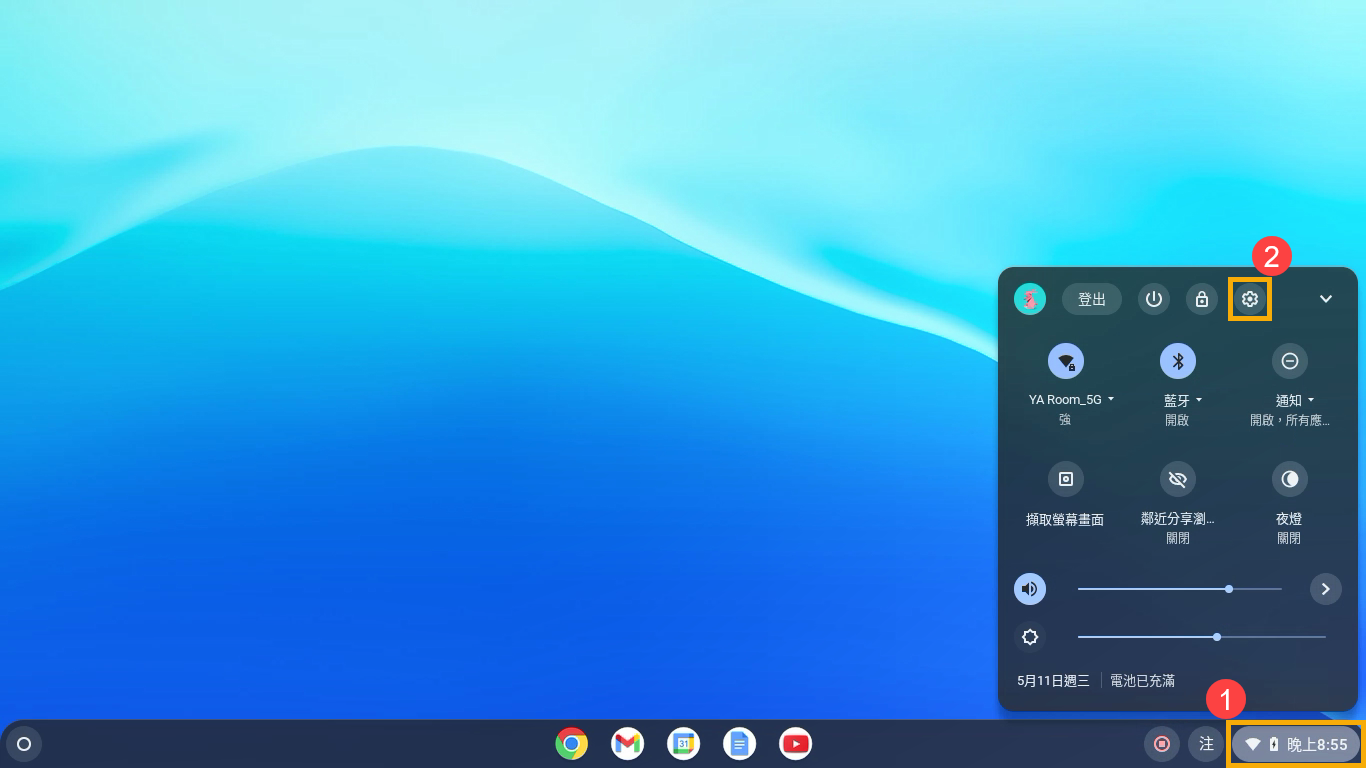
- 進入設定後,點擊[進階]③。
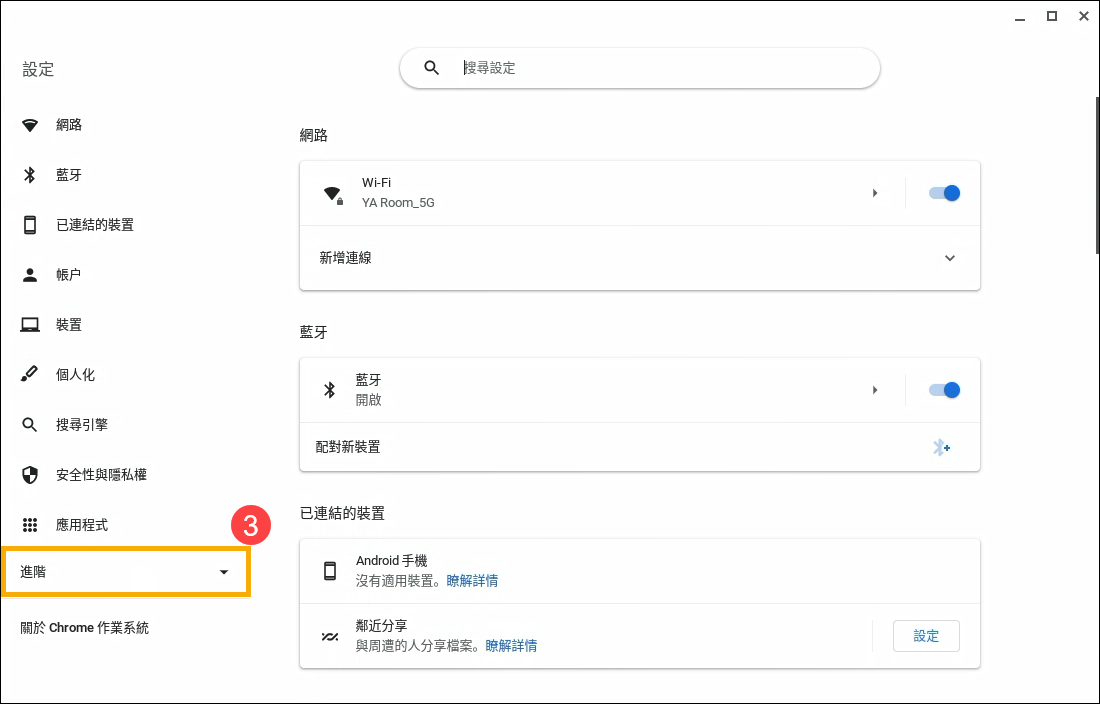
- 點選[開發人員]④,然後點選[Linux開發環境]⑤。
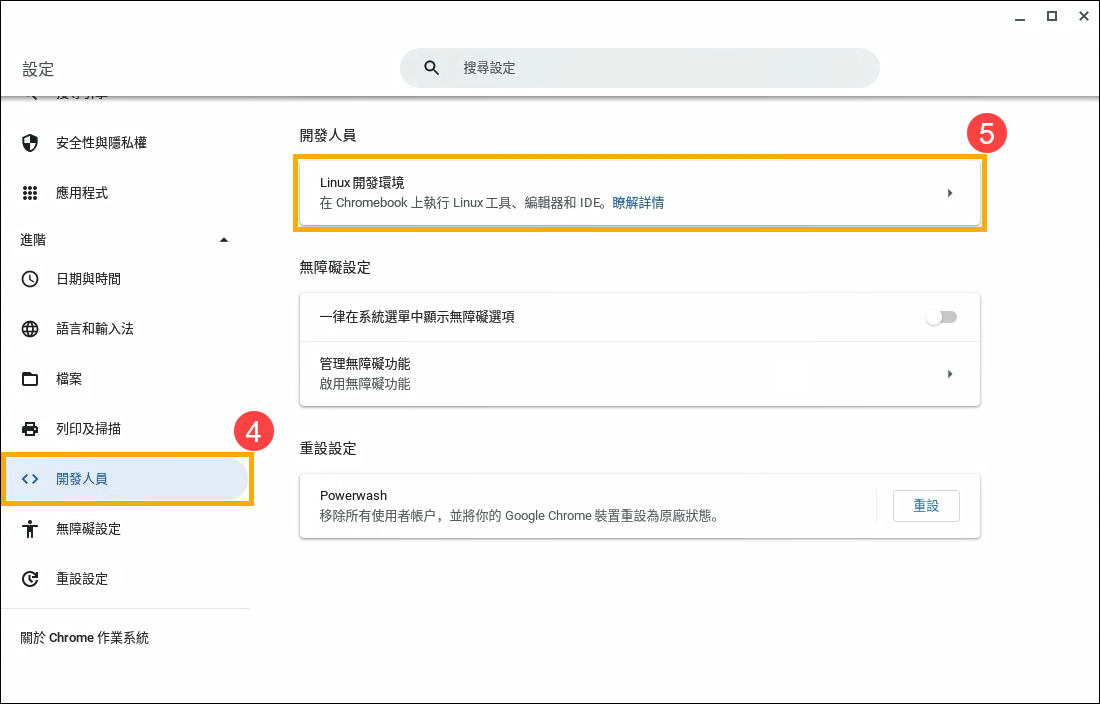
- 在移除Linux開發環境項目中點擊[移除]⑥。
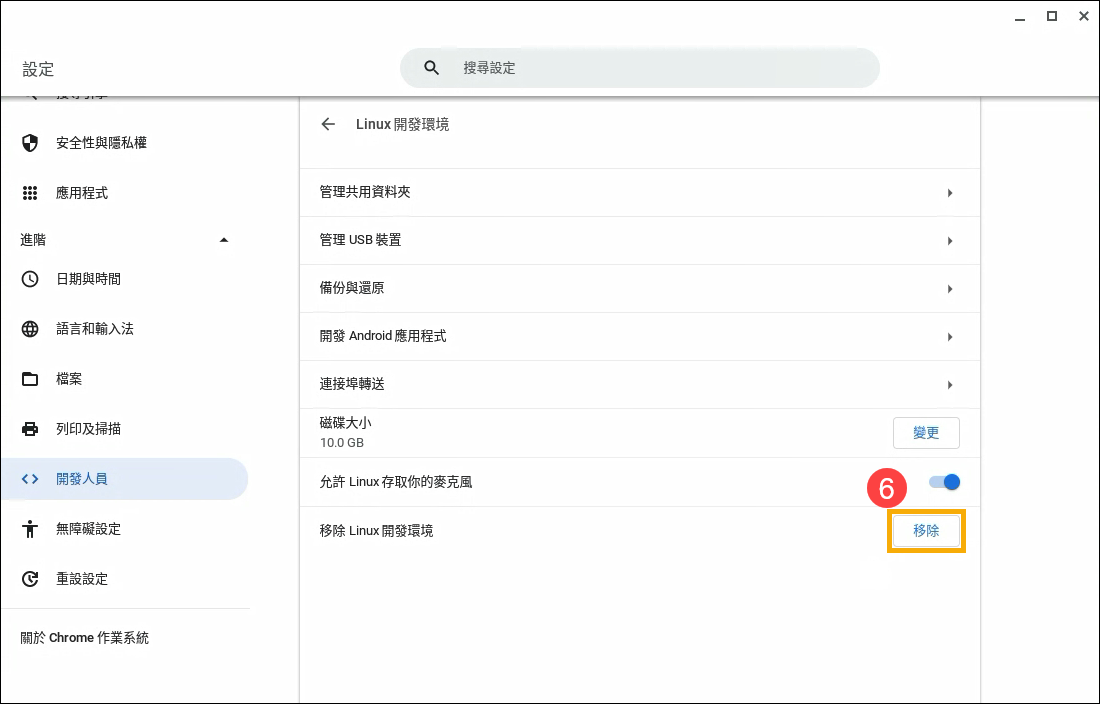
在Linux上存取麥克風
您可以在Linux開啟時使用麥克風。
- 點擊螢幕右下角的[狀態欄]①,然後點擊[設定]
 ②。
②。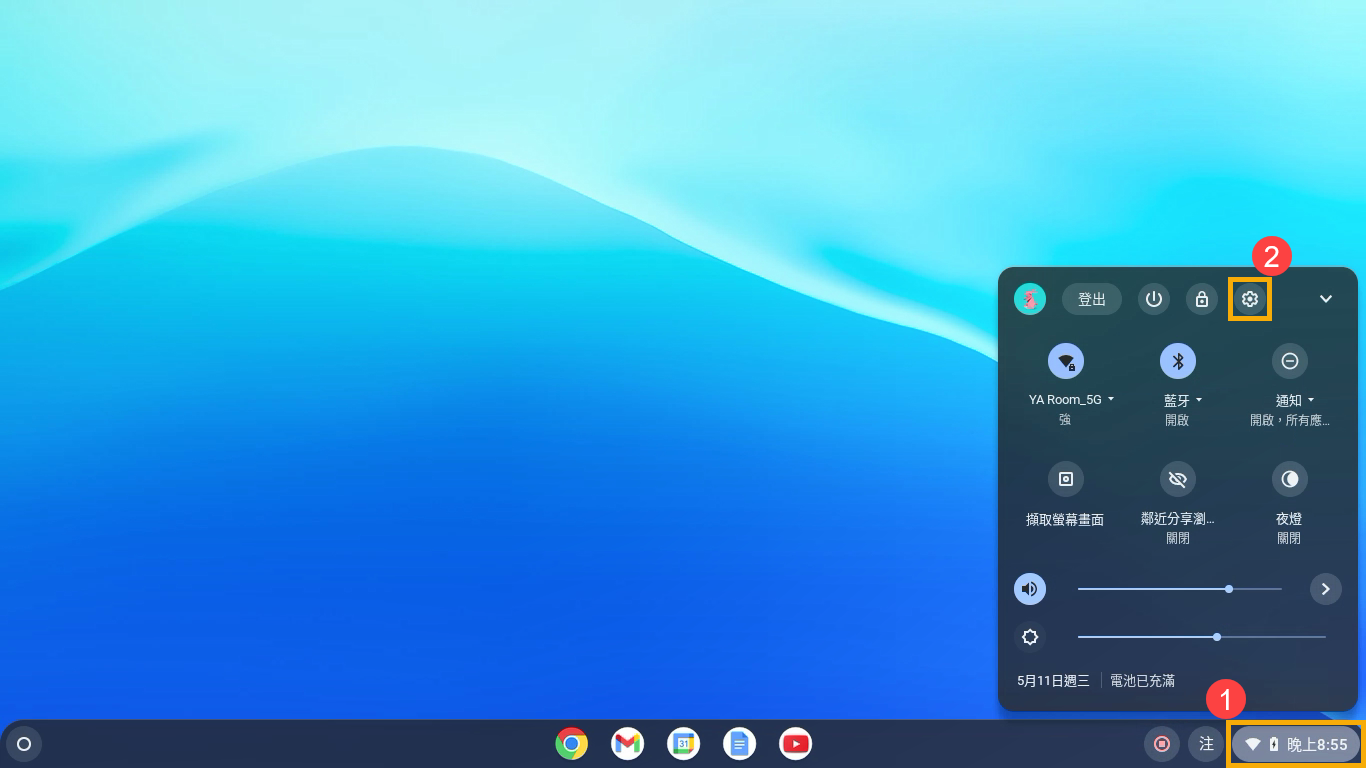
- 進入設定後,點擊[進階]③。
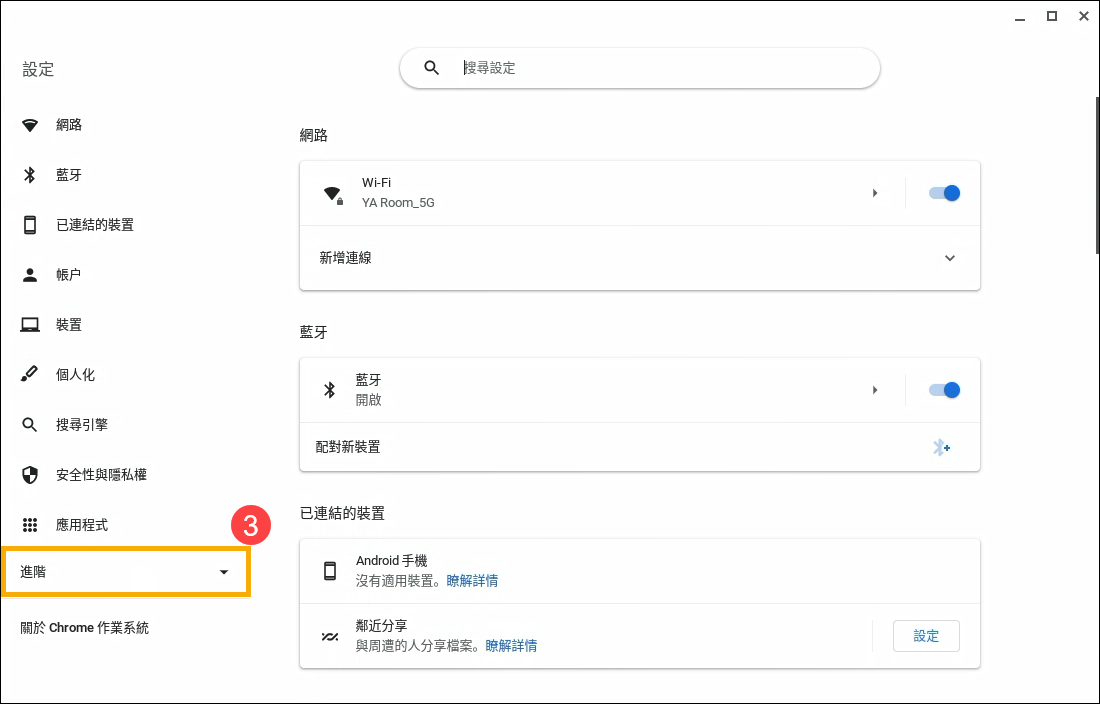
- 點選[開發人員]④,然後點選[Linux開發環境]⑤。
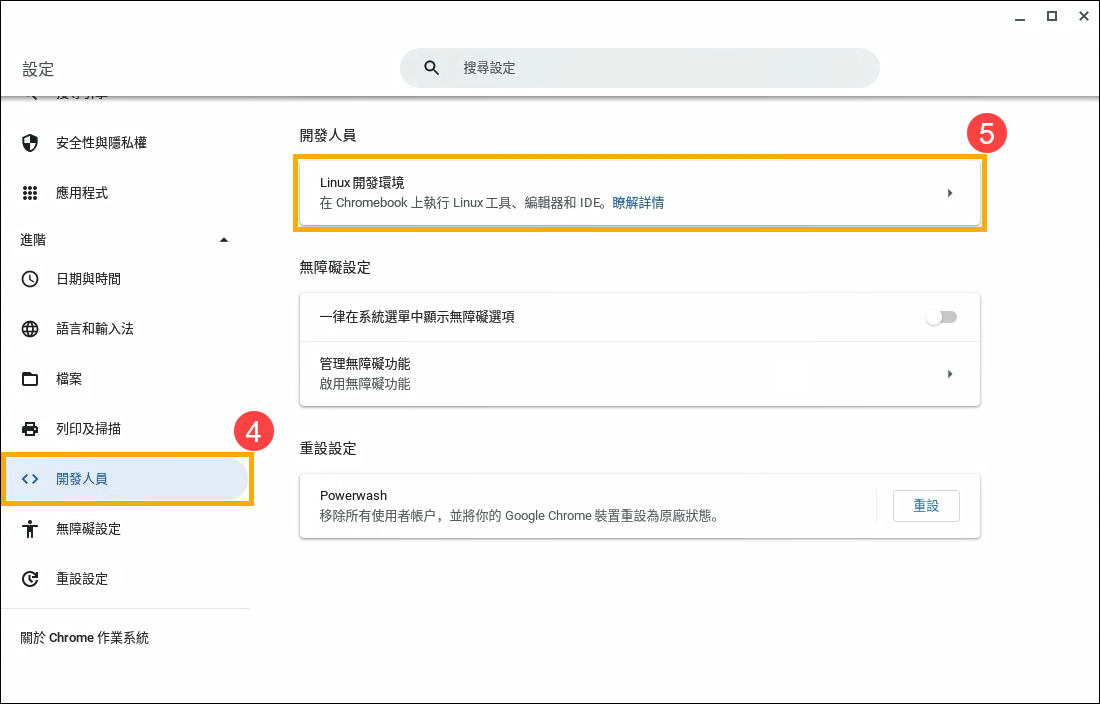
- 啟用[允許Linux存取你的麥克風]⑥。
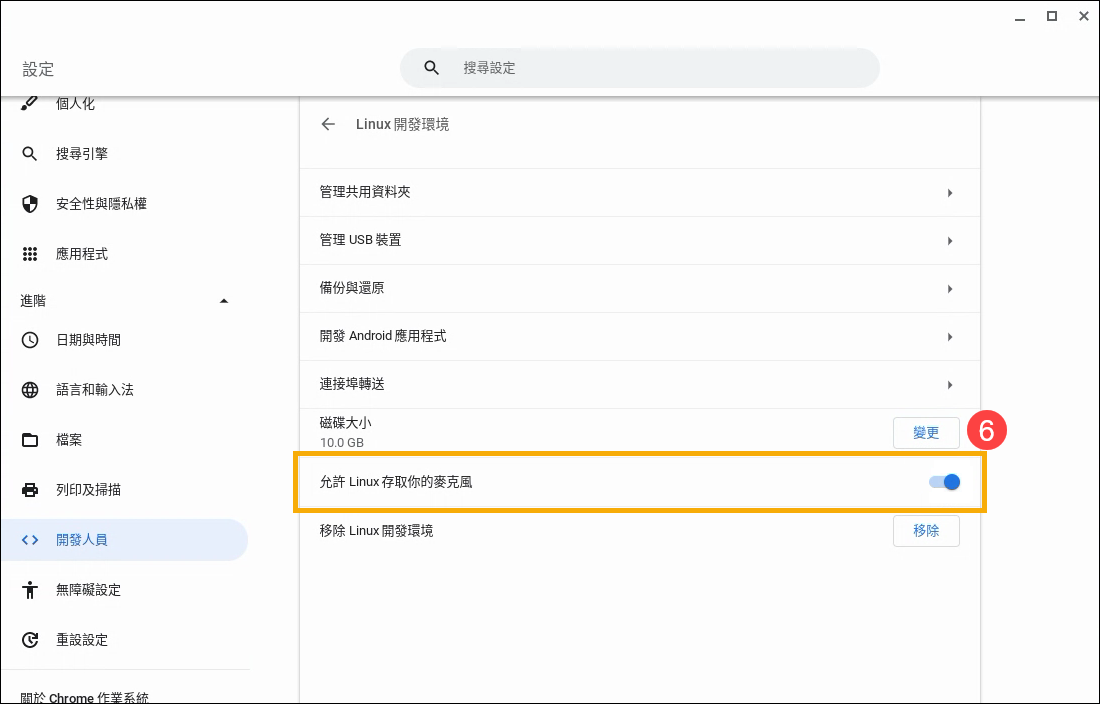
安全性和權限
為了保護您的電腦,Chromebook通常會在「沙箱」中執行每個應用程式。不過,所有 Linux 應用程式都是在同一個沙箱中執行,因此某個有害的Linux應用程式可能會影響其他Linux應用程式,但不會對Chromebook的其他部分造成影響。
所有Linux應用程式都可以使用與Linux共用的權限和檔案。
備份與還原
如果你在備份與還原時遇到問題,請瞭解如何備份及取代Linux檔案和應用程式。
修正Linux的問題
如果你在使用Linux或Linux應用程式時遇到問題,請嘗試按照下列步驟操作:
- 重新啟動Chromebook。
- 檢查您的虛擬機器是否為最新版本。使用瀏覽器前往chrome://components。在「cros-termina」底下,選取[檢查更新]。如果您下載更新,則可能需要重新啟動Chromebook。
- 更新您的套件後,請開啟「終端機」應用程式
 ,然後執行以下指令:sudo apt-get update && sudo apt-get dist-upgrade。
,然後執行以下指令:sudo apt-get update && sudo apt-get dist-upgrade。
提示:您可能需要重新啟動 Chromebook,變更才會生效。Linux會在初始設定完成後自動檢查是否有新的套件,系統開始執行時每24小時也會自動檢查一次。
目前尚未支援的功能
- 目前尚未支援相機功能。
- 目前可透過USB支援Android裝置,但尚未支援其他裝置。
- 目前尚未支援Android Emulator。
- 目前尚未支援硬體加速功能,包括GPU和影片解碼。
- 預設的終端機應用程式目前支援ChromeVox,但其他Linux應用程式尚未支援這項功能。
以上內容來自於Google官網,詳細內容您也可以參考Chrome作業系統說明。
若您的問題並未解決,請聯繫Google以取得進一步的資訊。